CD-Ripping
Konvertieren Sie die Ton auf Audio-CDs in digitale Dateien aufgezeichnet. Rippen Sie Ihre Audio-CDs in MP3-Dateien und viele weitere Formate wie WMA, WAV, etc.
Klicken Tools >> Rip Audio CD.
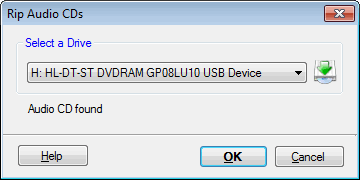
Wählen Sie das Laufwerk, das die CD, die Sie wollen, zu rippen enthält, und klicken OK . Wenn das ausgewählte Laufwerk enthält Audio CD, dann Digital Media Converter beginnt die CD-Ripping-Prozess.
CD-Ripping
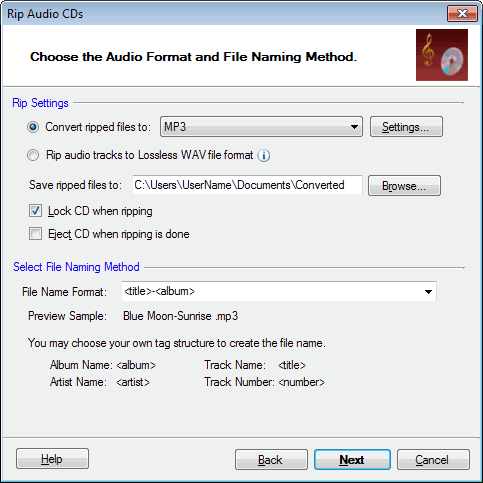
Konfigurieren Rip-Einstellungen
Ihre Audio-CD ist standardmäßig konvertiert MP3-Dateien. Sie können das Format aus der Veränderung Konvertieren gerippten Dateien zu Dropdown. Mit der Einstellungen - Taste können Sie den Audio-Eigenschaften wie Frequenz, Bitrate, Audio-Kanal, etc.
Anstatt sich für ein Format aus der Dropdown-Liste können Sie die Option Rip Audio-Tracks in WAV-Dateiformat Verlustfreie. Die verlustfreie Audio-Dateien sind ideal für die Archivierung Ihrer Musik-und auch als Input-Datei für Audio Editing-Anwendungen. Die Musik in den umgebauten WAV-Dateien ist genau das gleiche wie die auf der Audio-CD.
Um Auswerfen der CD, wenn die Konvertierung im Gange ist, die Option zu vermeiden Sperren CD beim Rippen aktiviert ist. Wenn Sie mehrere CDs nacheinander kopieren möchten, können Sie die Option Eject CD beim Rippen erfolgt.
File Naming Method
Verwenden File Name Format zu wählen, wie Sie die Audio-Dateien erstellt nennen wollen. Die Standardeinstellung ist geeignet fast persönlichen Audio-Spieler-Liste Songs von ihrem Titel und nicht den Dateinamen.
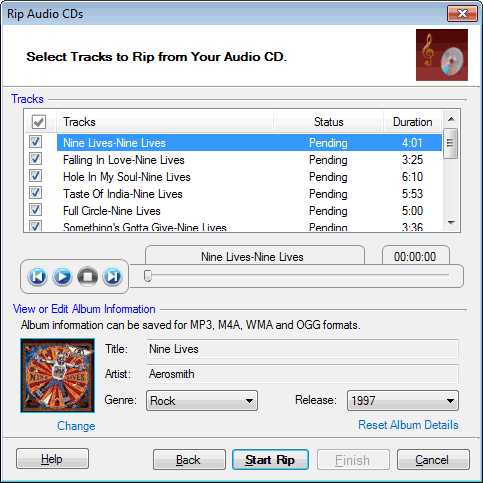
Standardmäßig werden alle Titel ausgewählt. Sie können wählen, jene Spuren, die abgerissen werden muss. Um einen Audio-Track zu hören, verwenden Sie die CD-Wiedergabe-Steuerung. Dies wird Ihnen helfen zu entscheiden, welche Tracks zu rippen, vor allem für CDs, deren Informationen nicht gefunden online.
Wenn digitale CD-Wiedergabe deaktiviert wurde, wird diese folgende Meldung angezeigt (Meldung ist sichtbar in Windows 2000/XP):

Digital Media Converter Automatisch wieder aktiviert, digitale Wiedergabe. Aber Sie müssen den Computer für die Änderung neu starten, um Wirkung und Digital Media Converter zu ergreifen, um Tracks von Audio-CDs anzeigen.
Anzeigen oder bearbeiten Album Information
Um die CD-Informationen zu erhalten, Digital Media Converter Pro Kontakte eine Datenbank über das Internet und finden Sie Informationen wie Albumtitel, Songtitel, Interpret, Genre, Jahr und seine Albumcover, falls verfügbar. Dies kann hilfreich sein, um Titel aus der Liste auswählen. Wenn keine CDDB (Compact Disc Database) ist online gefunden und dann Tracks werden als "Track 01" bezeichnet, "Track 02" und so weiter.
Für MP3, M4A, WMA und OGG Ausgabeformat wird die Album-Informationen in der Ausgabedatei als Metadaten (ID3 Tags) gespeichert. Allerdings können Sie diese Informationen bearbeiten und fügen Sie Ihre eigenen Tags durch Änderung der Album Art, Titel, Interpret, Genre und Erscheinungsjahr.
|